更新日:、 作成日:
Facebook の携帯電話番号を変更する
はじめに
Facebook アプリやブラウザから携帯電話番号を変更する方法を紹介します。
電話番号を変更すると SMS が送られてくるので必ず変更を完了させます。
電話番号を削除する方法も紹介します。
電話番号の公開や検索されないようにするには「携帯電話番号を検索されないようにする」をご覧ください。
公式のヘルプの説明は「Facebookアカウントの携帯電話番号を追加または削除するにはどうすればよいですか」をご覧ください。
アプリから電話番号を変更する
iPhone も Android も同様の操作です。
iPhone または Android のアプリを開いて [三本線] をタップします。
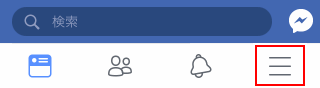
[設定とプライバシー] をタップして [アカウント設定] をタップします。
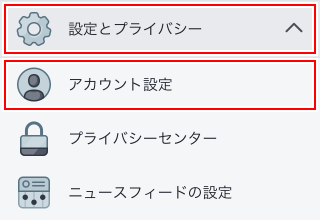
[一般] をタップします。
[テキストメッセージ] からも電話番号を追加できます。

[電話番号] をタップします。

既に電話番号を追加しているときは先に [別の電話番号を追加] をタップします。
[携帯電話番号] を入力して [電話番号を追加] をタップします。

入力した番号に SMS が送られて来るので、そのコードを入力して [確認] をタップします。

電話番号の変更が完了しました。
電話番号を削除
アカウント設定の画面から [一般] をタップします。
[テキストメッセージ] からも電話番号を削除できます。

[電話番号] をタップします。

削除したい電話番号の [アカウントから削除] をタップします。

[パスワード] を入力して [携帯を削除] をタップします。

電話番号が削除されます。
スポンサーリンク
ブラウザから電話番号を変更する
「Facebook サイト」を開いて [▼] をクリックして [設定とプライバシー] をクリックします。

[設定] をクリックします。

[モバイル] をクリックします。

- 初めて追加するときは [電話番号を追加] をクリックします。
- 追加または変更するときは [別の携帯電話番号を追加] をクリックします。すでに持っている [認証コード] があるならそれも入力します。
ここでは初めて追加する方法を紹介します。

国番号 (81) 電話番号 電話 (日本語) を入力して [次へ] をクリックします。
認証方法の「SMS」と「電話 (日本語)」の違いを確認できていません。どちらでも SMS が送られてくると思います。

入力した電話番号に SMS が送られてきます。その [コード] を入力して [確認] をクリックします。

電話番号の変更が完了しました。
電話番号を削除
モバイル設定画面から削除したい電話番号の [アカウントから削除] をクリックします。

電話番号が削除されます。
スポンサーリンク